word 填空格 填空題
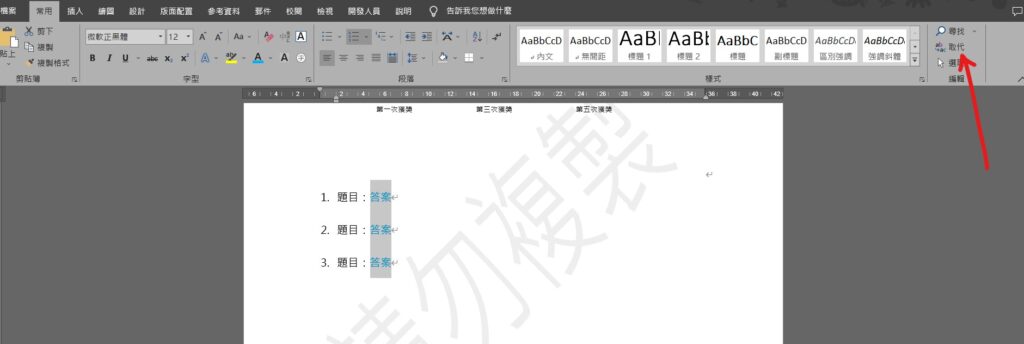
Step 1 先將答案用不同的文字顏色標示,在功能列「常用」中編輯選擇「取代」

Step 2 在「尋找目標」中選擇「格式」內的「字型」,並選擇設定答案的字體顏色

Step 3 在「取代為」選擇「格式」內的「字型」,並選擇「粗體」、「字型色彩:白色」、「底線樣式:粗底線」、「底線色彩:黑色」

Step 4 按下「全部取代」即可完成
【教學】出題必學!Word 如何快速製作填空題、底線欄位?
A blog of my life
word 填空格 填空題
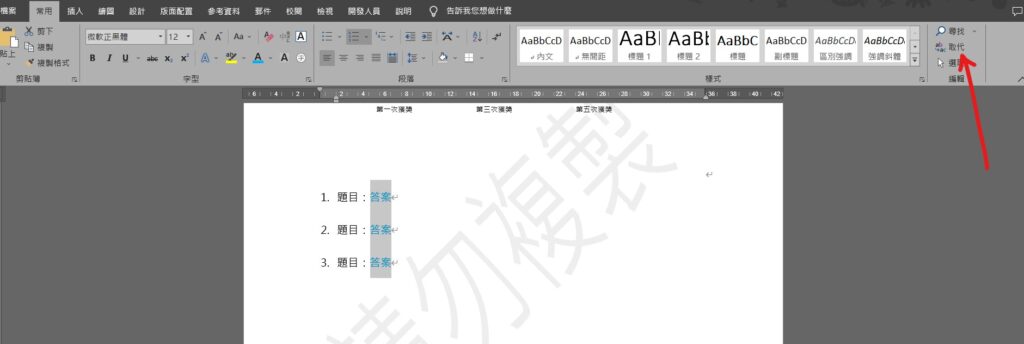
Step 1 先將答案用不同的文字顏色標示,在功能列「常用」中編輯選擇「取代」

Step 2 在「尋找目標」中選擇「格式」內的「字型」,並選擇設定答案的字體顏色

Step 3 在「取代為」選擇「格式」內的「字型」,並選擇「粗體」、「字型色彩:白色」、「底線樣式:粗底線」、「底線色彩:黑色」

Step 4 按下「全部取代」即可完成